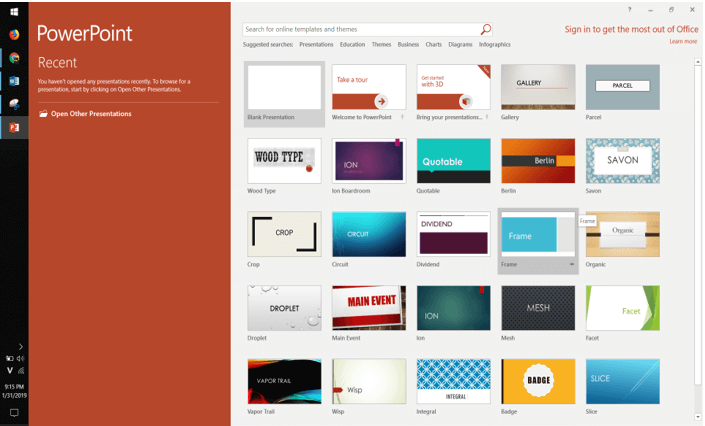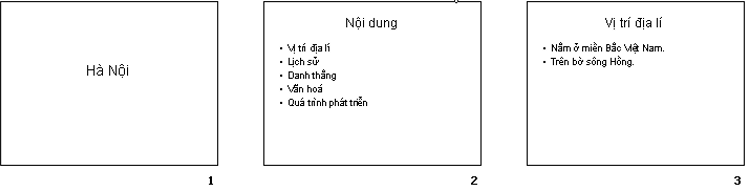Lý thuyết Tin học 9 Bài thực hành 5 (mới 2024 + Bài tập): Bài trình chiếu đầu tiên của em
Tóm tắt lý thuyết Tin học 9 Bài thực hành 5: Bài trình chiếu đầu tiên của em ngắn gọn, chi tiết sẽ giúp học sinh nắm vững kiến thức trọng tâm Tin học 9 Bài thực hành 5.
Lý thuyết Tin học 9 Bài thực hành 5: Bài trình chiếu đầu tiên của em
A. Lý thuyết Tin học 9 Bài thực hành 5: Bài trình chiếu đầu tiên của em
1. Mục đích, yêu cầu
• Khởi động và kết thúc PowerPoint, nhận biết màn hình làm việc của PowerPoint.
• Tạo thêm được trang chiếu mới, nhập nội dung dạng văn bản trên trang chiếu và hiển thị bài trình chiếu trong các chế độ hiển thị khác nhau.
• Tạo được bài trình chiếu gồm vài trang chiếu đơn giản.
2. Nội dung
Bài 1. Khởi động và làm quen với PowerPoint
• 1. Khởi động PowerPoint bằng một trong hai cách sau:
◦ Chọn lệnh Start → All Programs → Microsoft PowerPoint.
◦ Nháy đúp biểu tượng 
◦ Một trang chiếu chưa có nội dung sẽ được tự động tạo ra.
• 2. Liệt kê các điểm giống và khác nhau giữa màn hình Word với màn hình PowerPoint.
• 3. Mở các bảng chọn và quan sát các lệnh trong các bảng chọn đó.
• 4. Chèn thêm một vài trang chiếu mới.
◦ Để thêm trang chiếu mới, chọn lệnh Insert → New Slide.
◦ Nếu muốn áp dụng mẫu bố trí nội dung cho trang chiếu đang được hiển thị, chỉ cần nháy chuột vào mẫu thích hợp trong ngăn bên phải cửa sổ. Ngăn này tự động xuất hiện khi một trang chiếu mới được thêm vào; nếu không, có thể chọn lệnh Format → Slide Layout để hiển thị.
• 5. Chọn trang chiếu: Để làm việc với trang chiếu, ta cần chọn trang chiếu bằng cách nháy chọn biểu tượng của nó ở ngăn bên trái. Nhấn giữ Ctr nếu muốn chọn nhiều trang chiếu. Chọn trang chiếu và nhấn Delete nếu muốn xoá.
• 6. Nháy vào biểu tượng của từng trang chiếu ở ngăn bên trái và quan sát các mẫu bố trí được tự động áp dụng cho mỗi trang chiếu.
• 7. Nháy lần lượt các nút 
• 8. Để thoát khỏi PowerPoint, chọn File → Exit hoặc nháy nút 
Bài 2. Nhập nội dung cho bài trình chiếu
• 1. Nhập các nội dung sau đây vào các trang chiếu:
◦ Trang 1 (trang tiêu đề): Hà Nội
◦ Trang 2: Nội dung
Vị trí địa lí
Lịch sử
Danh thắng
Văn hoá
Quá trình phát triển
◦ Trang 3: Vị trí địa lí
Nằm ở miền Bắc Việt Nam
Trên bờ sông Hồng
• 2. Lưu bài trình chiếu: Để lưu kết quả làm việc, chọn File → Save hoặc nháy nút lệnh Save 
• 3. Áp dụng các mẫu bố trí khác nhau cho từng trang chiếu và quan sát sự thay đổi cách bố trí nội dung trên các trang chiếu.
• 4. Lần lượt nháy các nút 
Bài 3. Trình chiếu
• Nháy chọn trang chiếu đầu tiên và nháy nút 
• Cuối cùng, thoát khỏi PowerPoint nhưng không lưu các thay đổi.
Xem thêm các chương trình khác:
- Giải sgk Hóa học 9 (sách mới) | Giải bài tập Hóa 9
- Giải sbt Hóa học 9
- Giải vở bài tập Hóa học 9
- Lý thuyết Hóa học 9
- Các dạng bài tập Hóa học lớp 9
- Tóm tắt tác phẩm Ngữ văn 9 (sách mới) | Kết nối tri thức, Cánh diều, Chân trời sáng tạo
- Soạn văn 9 (hay nhất) | Để học tốt Ngữ văn 9 (sách mới)
- Soạn văn 9 (ngắn nhất)
- Văn mẫu 9 (sách mới) | Để học tốt Ngữ văn 9 Kết nối tri thức, Cánh diều, Chân trời sáng tạo
- Tác giả - tác phẩm Ngữ văn 9 (sách mới) | Kết nối tri thức, Cánh diều, Chân trời sáng tạo
- Giải sgk Toán 9 (sách mới) | Giải bài tập Toán 9 Tập 1, Tập 2
- Giải sbt Toán 9
- Lý thuyết Toán 9
- Các dạng bài tập Toán lớp 9
- Giáo án Toán lớp 9 mới nhất
- Bài tập Toán lớp 9 mới nhất
- Chuyên đề Toán lớp 9 mới nhất
- Giải sgk Tiếng Anh 9 (thí điểm)
- Giải sgk Tiếng Anh 9 (sách mới) | Để học tốt Tiếng Anh 9
- Giải sbt Tiếng Anh 9
- Giải sbt Tiếng Anh 9 (thí điểm)
- Giải sgk Sinh học 9 (sách mới) | Giải bài tập Sinh học 9
- Giải vở bài tập Sinh học 9
- Lý thuyết Sinh học 9
- Giải sbt Sinh học 9
- Giải sgk Vật Lí 9 (sách mới) | Giải bài tập Vật lí 9
- Giải sbt Vật Lí 9
- Lý thuyết Vật Lí 9
- Các dạng bài tập Vật lí lớp 9
- Giải vở bài tập Vật lí 9
- Giải sgk Địa Lí 9 (sách mới) | Giải bài tập Địa lí 9
- Lý thuyết Địa Lí 9
- Giải Tập bản đồ Địa Lí 9
- Lý thuyết Giáo dục công dân 9
- Giải vở bài tập Lịch sử 9
- Giải Tập bản đồ Lịch sử 9
- Lý thuyết Lịch sử 9
- Lý thuyết Công nghệ 9